Manchmal reichen herkömmliche PDF-zu-Excel-Konverter einfach nicht aus – Formatierung, Datenausrichtung oder Tabellen fehlen vollständig. Hier kommt KI ins Spiel. Wenn Sie eine PDF-Datei mithilfe von KI präziser in Excel konvertieren möchten, zeigt Ihnen diese Anleitung Schritt für Schritt, wie es geht.
Teil 1. So konvertieren Sie PDF mit KI in Excel
Um PDF mit KI in Excel zu konvertieren, benötigen Sie ein hervorragendes Tool. Wir empfehlen Ihnen UPDF AI, da es ChatGPT und DeepSeek integriert und so ein perfektes Ergebnis für die PDF-zu-Excel-Konvertierung liefert. Die ersten 100 Eingaben sind kostenlos. Klicken Sie einfach auf die Schaltfläche unten, um UPDF für Windows oder Mac herunterzuladen und mit der Konvertierung von PDF in Excel mit KI zu beginnen.
Windows • macOS • iOS • Android 100% sicher
Schritt 1. Starten Sie UPDF auf Ihrem Computer und öffnen Sie die PDF-Datei mit den benötigten Daten.
Schritt 2. Klicken Sie unten rechts auf das Symbol „UPDF AI“, wechseln Sie in den Chatten-Modus, suchen Sie im Chat-Fenster nach dem Symbol „Zuschneiden“ und klicken Sie darauf, um die Tabelle in der geöffneten PDF-Datei auszuwählen. Geben Sie die Eingabeaufforderung „Extrahieren Sie die Daten in eine Tabelle, damit ich sie in Excel kopieren kann“ ein und drücken Sie die Eingabetaste. Innerhalb weniger Sekunden erhalten Sie eine Tabelle. Markieren Sie den Tabelleninhalt und drücken Sie „Strg+C“.
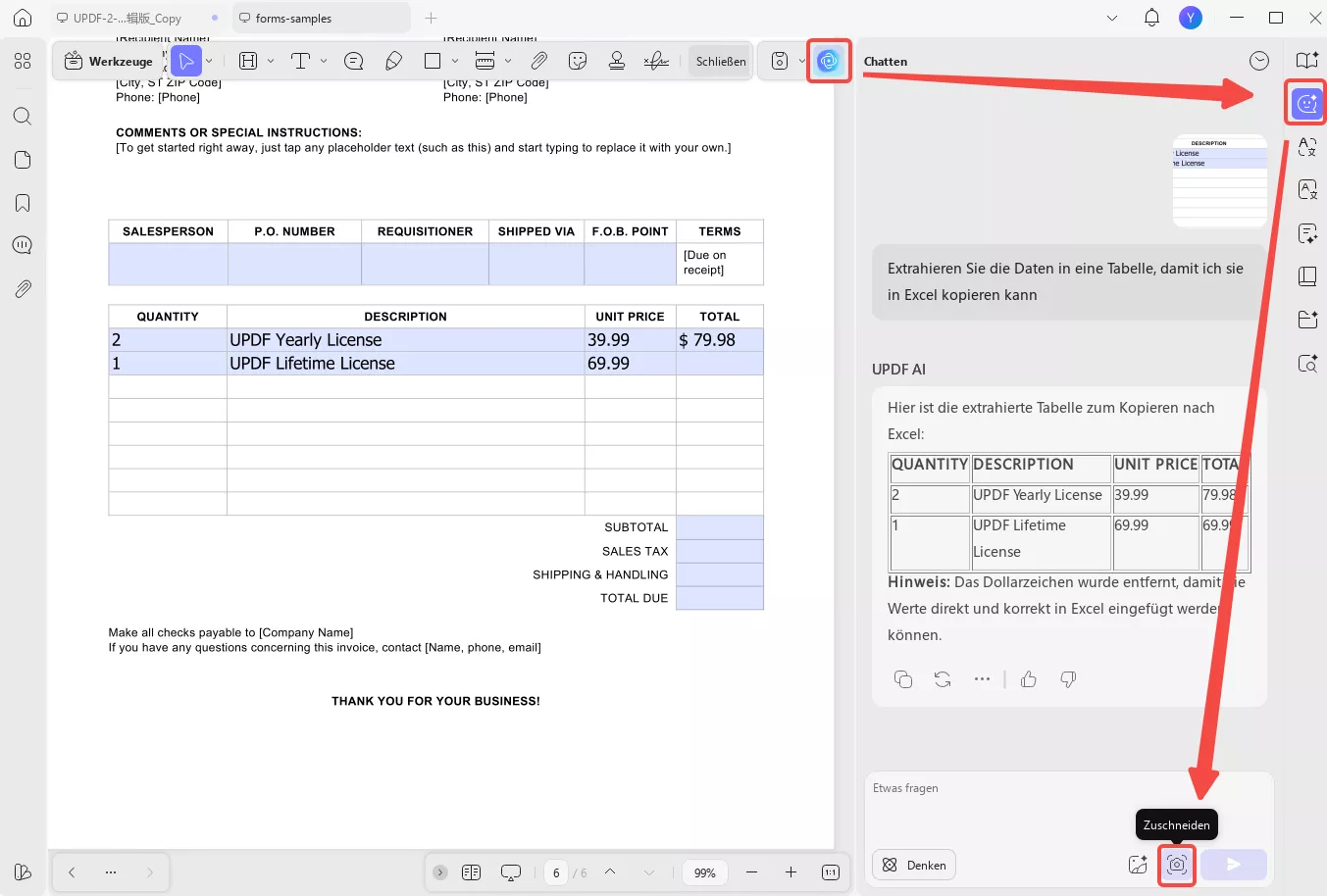
Schritt 3. Öffnen Sie Excel oder erstellen Sie eine leere Excel-Datei. Fügen Sie nun den kopierten Inhalt in Excel ein. Jetzt können Sie PDF mit KI erfolgreich in Excel konvertieren.
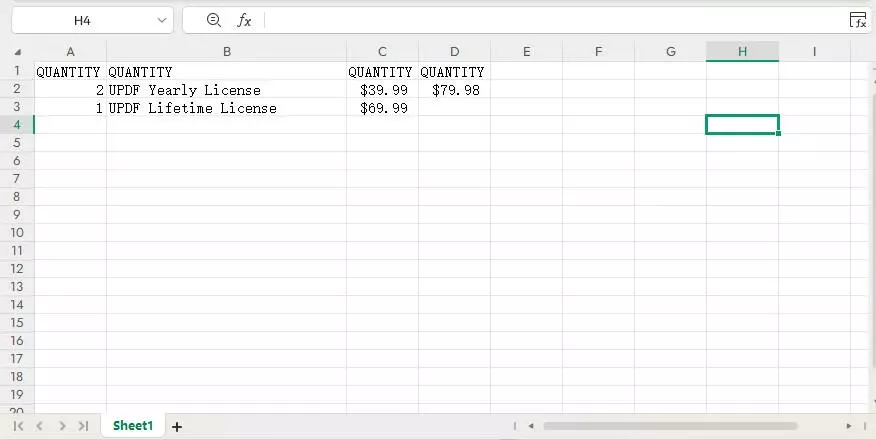
Teil 2. So konvertieren Sie PDF ohne KI in Excel
Wenn Sie PDFs ohne KI in Excel konvertieren möchten, bietet UPDF Ihnen die Möglichkeit dazu. Die Software bietet zahlreiche Optionen für alle Ihre Anforderungen. Mit nur wenigen Klicks konvertieren Sie Ihre PDFs in das gewünschte Format. So können Sie Änderungen, Aktualisierungen und Modifikationen effizient vornehmen, indem Sie das konvertierte Dokument in seiner nativen Anwendung öffnen. Die Software bietet zwei kostenlose Konvertierungen pro Tag.
Ein bemerkenswertes Feature von UPDF ist der integrierte KI-OCR-Konverter. So können Sie Text und Daten aus gescannten Dokumenten einfach extrahieren und in anderen Anwendungen nutzen.
Klicken Sie auf die Schaltfläche unten, um UPDF herunterzuladen, und führen Sie die folgenden Schritte aus, um PDF einfach in Excel zu konvertieren.
Windows • macOS • iOS • Android 100% sicher
1. So konvertieren Sie PDF in Excel
Schritt 1: Öffnen Sie das UPDF-Tool und importieren Sie PDF
Laden Sie zunächst UPDF herunter. Öffnen Sie anschließend das UPDF-Tool auf Ihrem Gerät per Doppelklick.
Suchen Sie anschließend die Option „Datei öffnen“ und drücken Sie darauf. Klicken Sie nach dem Öffnen der PDF-Datei auf „Werkzeuge“, um den „PDF-Konverter“ zu finden.
Schritt 2: Wählen Sie das gewünschte Dateiausgabeformat
Wählen Sie anschließend die Option „Excel“. Daraufhin öffnet sich ein Popup-Fenster zur Anpassung. Dort können Sie bei Bedarf das „Ausgabeformat“, den „Seitenbereich“ und die Sprache anpassen und auf die Schaltfläche „Anwenden“ klicken. Wählen Sie abschließend den Zielordner und speichern Sie Ihre Excel-Datei.
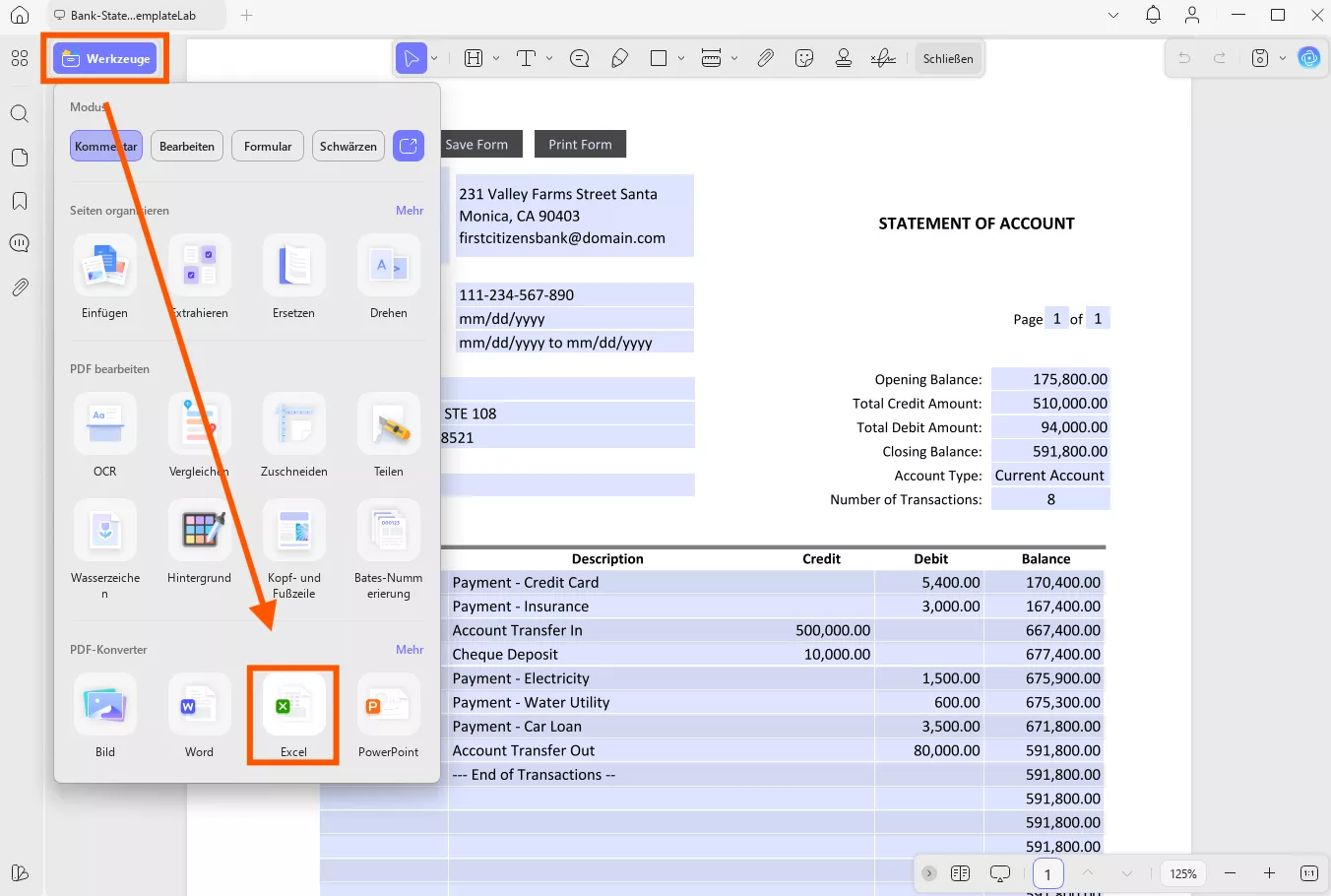
Es ist erwähnenswert, dass UPDF auch ein KI-gestütztes PDF-Editor- und Anmerkungstool ist, das eine All-in-One-Plattform zur Verarbeitung der konvertierten PDFs aus OXPS, PMD, JSON oder MP3 bietet.
Lesen Sie auch: Die 5 besten AI PDF-Konverter zur Optimierung von PDFs
2. So konvertieren Sie PDF stapelweise in Excel
Eine effiziente Methode zur Stapelkonvertierung von PDF-Dateien ins Excel-Format ist die Verwendung des KI-Tools UPDF PDF to Excel Converter. Dieses Tool verfügt über KI-Funktionen, die den Konvertierungsprozess schneller und präziser machen.
Schritt 1: Gehen Sie zur Stapelkonvertierungsoption
Nachdem das UPDF-Tool geöffnet ist, klicken Sie unter „Werkzeuge“ auf die Schaltfläche „Umwandeln“, um fortzufahren. Es öffnet sich ein neues Fenster.
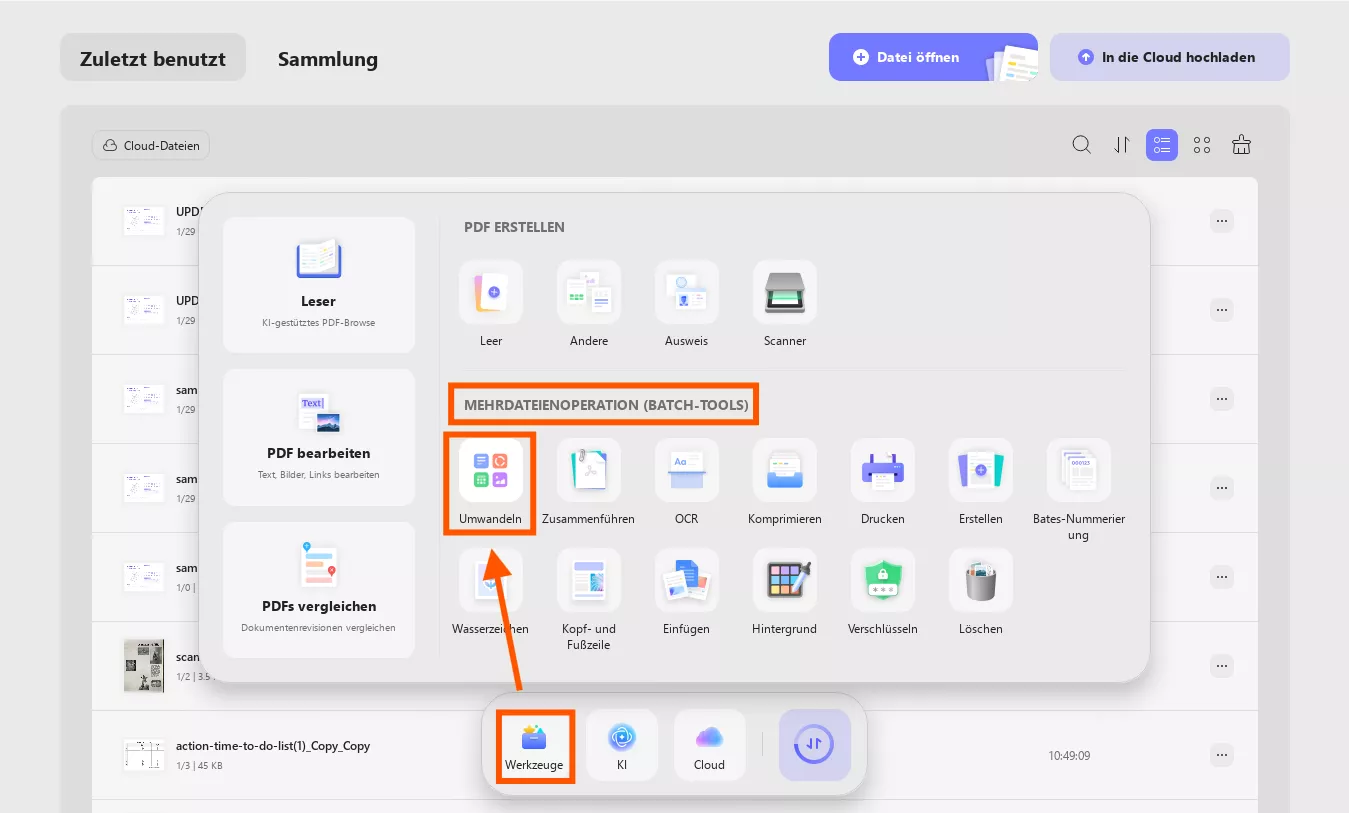
Um PDF-Dateien hinzuzufügen, tippen Sie auf die Schaltfläche „Dateien hinzufügen“. Alternativ wählen Sie die Option „Ordner hinzufügen“, wenn Sie einen vollständigen Ordner haben.
Schritt 2: Wählen Sie Excel als Ausgabeformat
Nachdem Sie die PDF-Dateien hinzugefügt haben, wählen Sie „Excel (.xlsx)“ aus den verfügbaren Optionen im Dropdown-Menü „Konvertieren zu“.
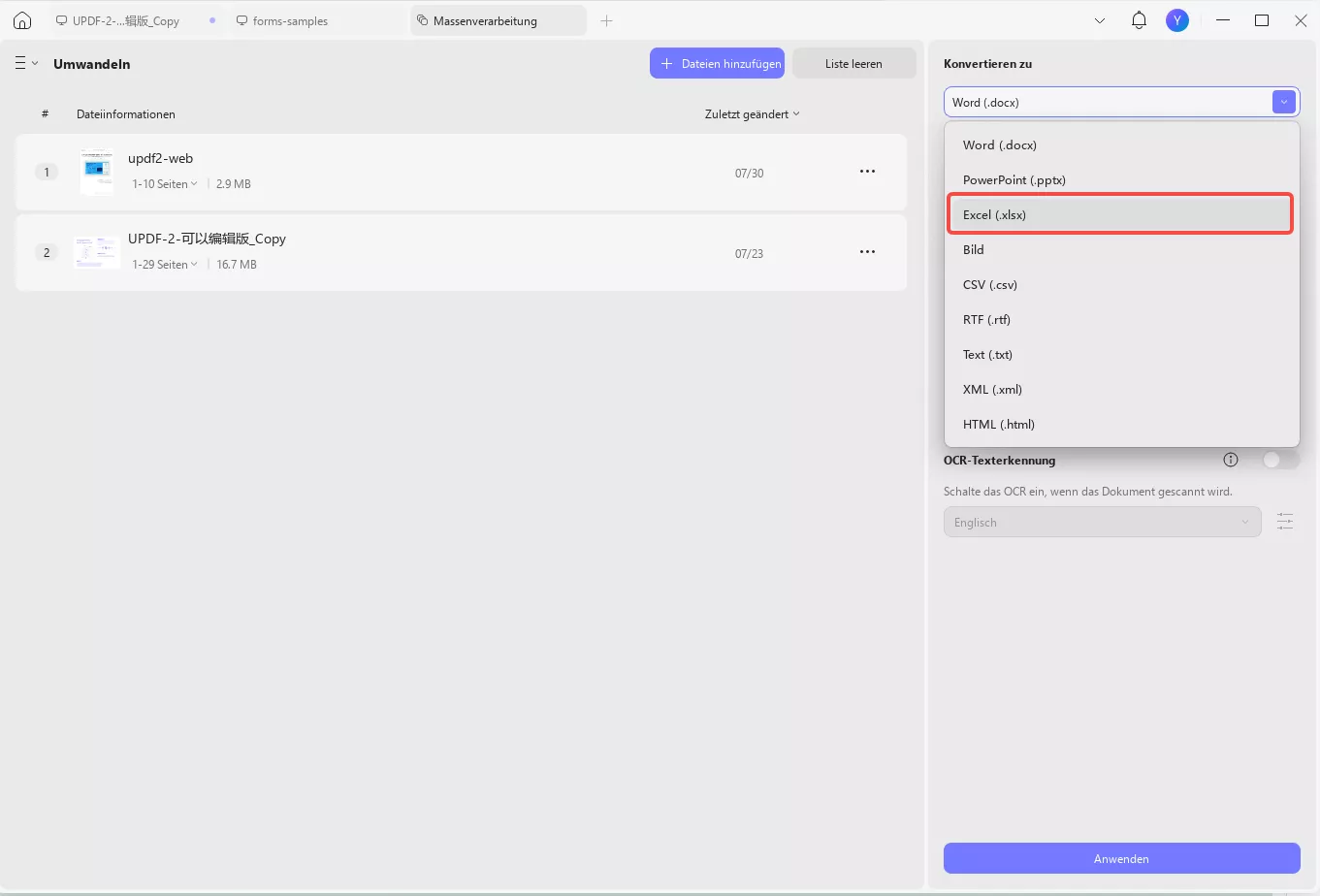
Schritt 3: Wenden Sie die Änderungen an, um PDF im Stapel in Excel zu konvertieren
Nachdem Sie alle Konvertierungsoptionen festgelegt haben, klicken Sie unten rechts auf die Schaltfläche „Anwenden“, um den Vorgang abzuschließen. Wählen Sie ein Ziel für die konvertierten PDFs und speichern Sie Ihre Excel-Dateien.
Die Stapelverarbeitungsfunktion ist ein Muss bei der Arbeit und steigert Ihre Produktivität erheblich. Sie fragen sich, wie Sie sie erhalten? Klicken Sie einfach auf die Schaltfläche unten, um dieses leichte Tool herunterzuladen.
Windows • macOS • iOS • Android 100% sicher
3. So konvertieren Sie gescannte PDF-Dateien mit KI in Excel
Für die Konvertierung gescannter PDF-Dokumente in Excel mit KI-gestützter OCR stehen verschiedene Methoden zur Verfügung. Eine der effizientesten und zuverlässigsten Optionen ist jedoch das KI-gestützte OCR-Tool von UPDF . Dank seiner erweiterten OCR-Funktionen gewährleistet UPDF eine hohe Genauigkeit bei der Texterkennung. Erfahren Sie im Folgenden, wie Sie OCR auf nicht bearbeitbare PDF-Dateien anwenden:
Schritt 1: Erkunden Sie UPDF und laden Sie die OCR-Funktion herunter
Öffnen Sie in UPDF das Dokument und suchen Sie unter „Werkzeuge“ nach „OCR“. Der Modus „Editierbares PDF“ speichert erkannten Text und Bilder. Der Modus „ Nur Text und Bild“ behält die Hintergrundbilder und Illustrationen des Originaldokuments bei. Der Modus „Nur durchsuchbares PDF“ behält das Seitenbild bei und platziert den erkannten Text in einer unsichtbaren Ebene darunter.
Schritt 2: Dokumentsprache festlegen und OCR durchführen
Wählen Sie anschließend eine geeignete Dokumentsprache aus 38 verschiedenen Sprachen aus. Dadurch kann UPDF Text im gesamten Dokument präziser erkennen. Zusätzlich können Sie die Einstellungen für den Seitenbereich überprüfen und bei Bedarf anpassen. Klicken Sie anschließend auf „Umwandeln“, um die OCR-Funktion für die Datei mit den festgelegten Einstellungen auszuführen. Folgen Sie abschließend den Schritten in Teil 2, um Ihre PDF-Datei effektiv in Excel zu konvertieren.
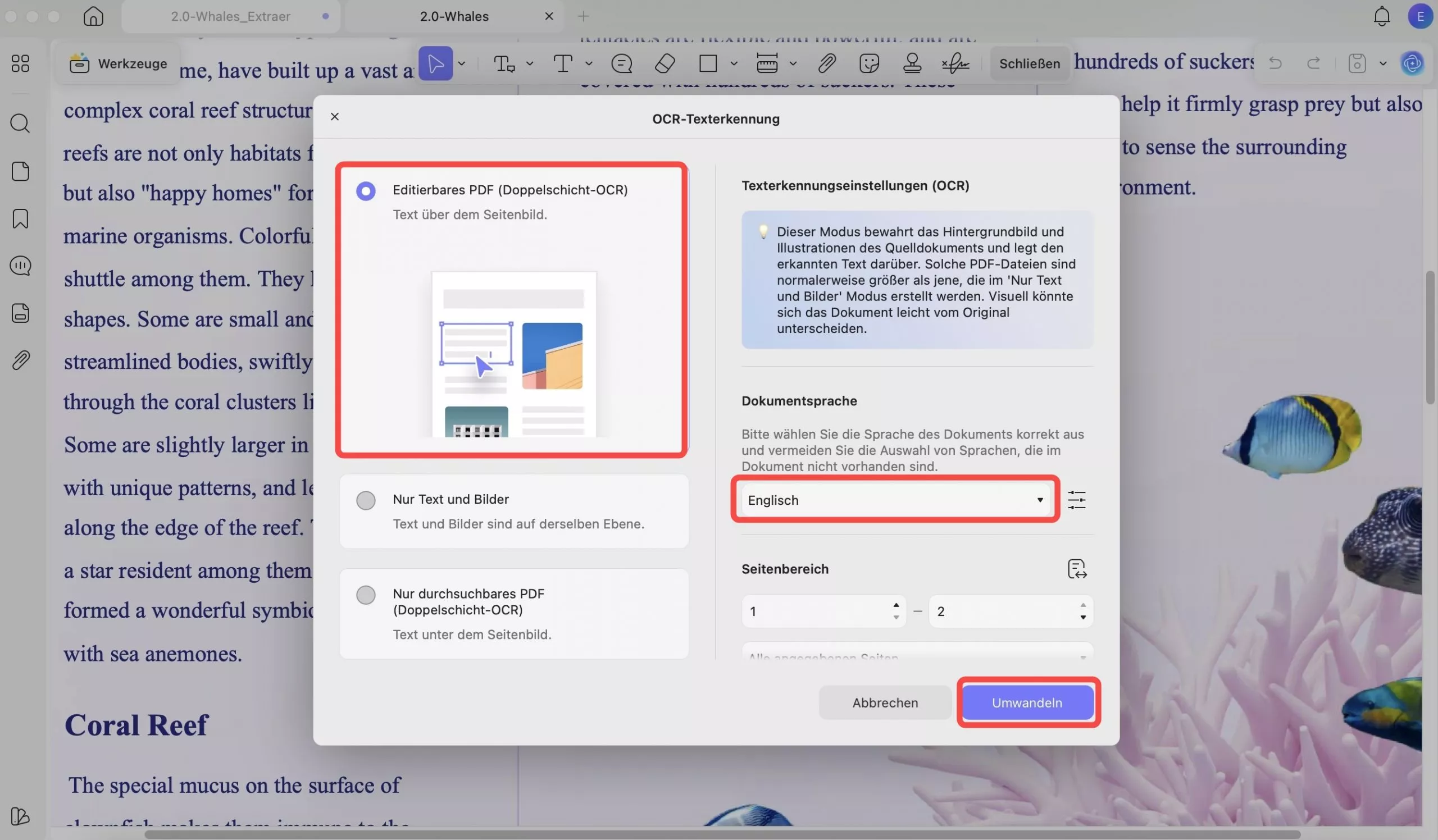
Sind Sie immer noch verwirrt über die Anleitung für diesen PDF-zu-Excel-Konverter? Keine Sorge, laden Sie UPDF einfach über die Schaltfläche unten herunter und folgen Sie unserem Tutorial-Video. Sie werden feststellen, dass es mit UPDF ganz einfach ist, die genaueste und schnellste Konvertierung zu erzielen.
Windows • macOS • iOS • Android 100% sicher
Teil 3. FAQs zu PDF in Excel mit KI-Konverter
1. Kann ChatGPT PDF in Excel konvertieren?
Nein, ChatGPT kann Dateien wie PDFs nicht in Excel konvertieren. Es kann nur Fragen lesen und beantworten, die auf dem Inhalt der Dateien basieren.
2. Was ist der beste PDF-zu-Excel-KI-Konverter?
Das beste Tool zum Konvertieren von PDFs in Excel mithilfe von KI ist UPDF. Es ist ein benutzerfreundliches PDF-Tool, mit dem Sie PDF-Dateien in nur wenigen einfachen Schritten in das Excel-Format konvertieren können.
3. Ist es möglich, die ursprüngliche Formatierung beizubehalten, während PDFs mithilfe von KI konvertiert werden?
Ja, wenn Sie das UPDF-Tool zum Konvertieren von PDFs in Excel verwenden, können Sie die ursprüngliche Formatierung des Dokuments beibehalten. Das bedeutet, dass die konvertierte Excel-Datei die gleiche Formatierung wie das Original-PDF behält, wodurch die Qualität der Datei nicht beeinträchtigt wird.
Fazit
Zusammenfassend lässt sich sagen, dass die Umwandlung von PDF in Excel mit AI dank der AI-gestützten Technologie von UPDF zu einer leicht bewältigenden Herausforderung geworden ist. UPDF lässt dich in ein paar einfachen Schritten deine PDF-Dokumente in bearbeitbare Excel-Dateien umwandeln. Unabhängig davon, ob es sich um normale PDFs oder OCR-gescannte Dateien handelt, vereinfacht dieses Tool den Umwandlungsprozess und garantiert hervorragende Ergebnisse.
Es ist höchste Zeit, manuellen Dateneingaben Lebwohl zu sagen und die Effizienz und Genauigkeit der AI-Technologie für deine PDF-in-Excel-Umwandlungen zu nutzen. Übrigens: UPDF hat kürzlich seine AI-Funktion veröffentlicht, die dich PDFs ganz einfach zusammenfassen, übersetzen, erklären, schreiben und umschreiben lässt.
Windows • macOS • iOS • Android 100% sicher
- Digitale Dateien organisieren & von überall zugreifen
- iOS 26 Beta-Bugs: Top-Probleme und Fehler, die Sie wissen sollten
- Eine ausführliche Anleitung zum sicheren Jailbreak der iOS 26 Beta
- So verbessern Sie gescannte PDFs: 3 wirksame Methoden
- „iPhone Overheat“ nach dem Installieren von iOS 16 Beta? Hier sind die Lösungen.
 UPDF
UPDF
 UPDF für Windows
UPDF für Windows UPDF für Mac
UPDF für Mac UPDF für iPhone/iPad
UPDF für iPhone/iPad UPDF für Android
UPDF für Android UPDF AI Online
UPDF AI Online UPDF Sign
UPDF Sign PDF lesen
PDF lesen PDF beschriften
PDF beschriften PDF bearbeiten
PDF bearbeiten PDF konvertieren
PDF konvertieren PDF erstellen
PDF erstellen PDF komprimieren
PDF komprimieren PDF organisieren
PDF organisieren PDF zusammenführen
PDF zusammenführen PDF teilen
PDF teilen PDF zuschneiden
PDF zuschneiden PDF-Seiten löschen
PDF-Seiten löschen PDF drehen
PDF drehen PDF signieren
PDF signieren PDF Formular
PDF Formular PDFs vergleichen
PDFs vergleichen PDF schützen
PDF schützen PDF drucken
PDF drucken Batch-Prozess
Batch-Prozess OCR
OCR UPDF-Cloud
UPDF-Cloud Über UPDF AI
Über UPDF AI UPDF AI Lösungen
UPDF AI Lösungen KI-Benutzerhandbuch
KI-Benutzerhandbuch FAQ zu UPDF AI
FAQ zu UPDF AI PDF zusammenfassen
PDF zusammenfassen PDF übersetzen
PDF übersetzen PDF erklären
PDF erklären Chatten mit PDF
Chatten mit PDF Chatten mit Bild
Chatten mit Bild PDF zu Mindmap
PDF zu Mindmap Chatten mit AI
Chatten mit AI Tutorials
Tutorials Technische Daten
Technische Daten Aktualisierungen
Aktualisierungen FAQs
FAQs UPDF-Tipps
UPDF-Tipps Blog
Blog Nachrichten
Nachrichten UPDF Rezensionen
UPDF Rezensionen Download-Zentrum
Download-Zentrum Kontakt
Kontakt










 Wayne Austin
Wayne Austin 


